“Outlast” – це комп’ютерна гра в жанрі survival horror від першої особи, розроблена та видана компанією Red Barrels для персональних комп’ютерів та ігрових консолей. Сюжет гри розгортається навколо журналіста, що займається розслідуваннями, який вирішує проникнути до віддаленої психіатричної лікарні. Його мета – розкрити таємниці, що приховують її стіни, і зіткнутися з жахливими істотами, які там мешкають. Давайте розглянемо, як запустити цю гру на платформі Linux.
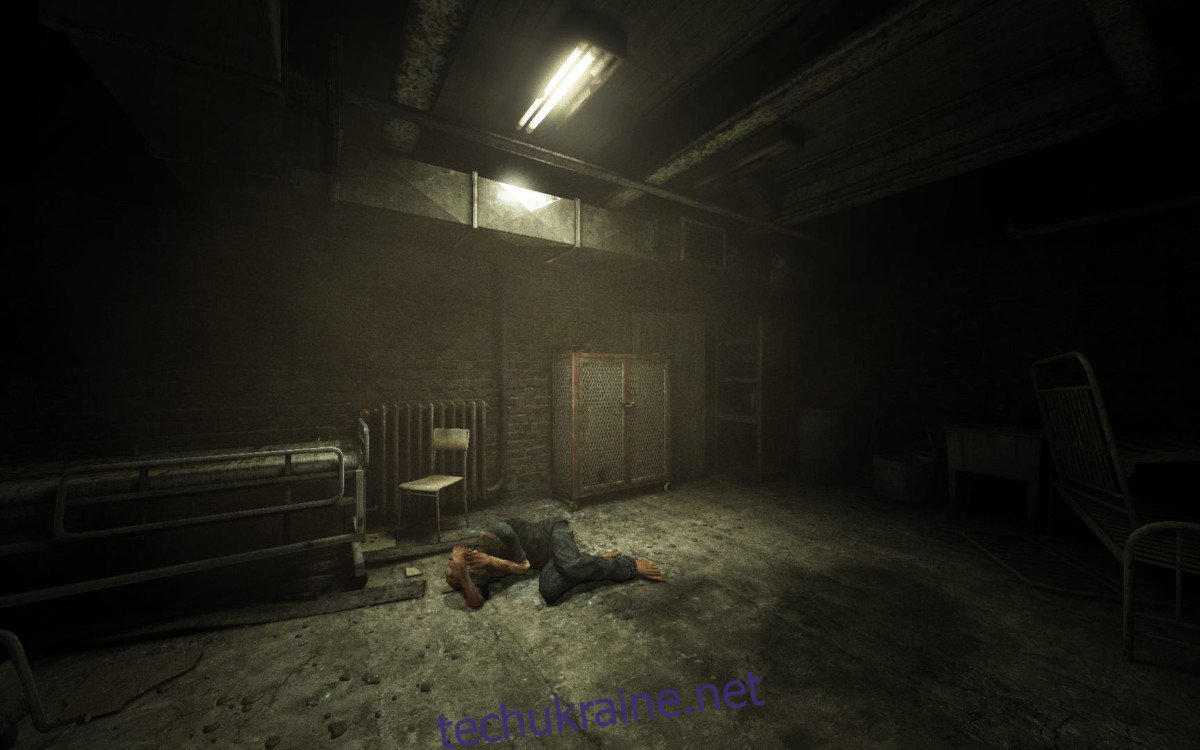
Встановлення та запуск “Outlast” на Linux
“Outlast” має нативну версію для Linux, проте, вона не завжди стабільно працює. Тому ми розглянемо варіант запуску через Proton, який забезпечує кращу сумісність та продуктивність.
Для коректного функціонування “Outlast” через Proton, вам знадобиться остання версія клієнта Steam для Linux. Для встановлення або оновлення Steam, відкрийте термінал, натиснувши комбінацію клавіш Ctrl + Alt + T, або знайдіть “Термінал” через меню застосунків.
Ubuntu
Для встановлення Steam на Ubuntu, скористайтеся командою `apt install`:
sudo apt install steam
Debian
Якщо ви використовуєте Debian, оптимальним способом буде завантаження DEB-пакета Steam. Для цього скористайтеся командою `wget`:
wget https://steamcdn-a.akamaihd.net/client/installer/steam.deb
Після завантаження DEB-пакета, встановіть його за допомогою команди `dpkg`:
sudo dpkg -i steam.deb
Після встановлення Steam на Debian, необхідно вирішити можливі проблеми з залежностями за допомогою команди:
sudo apt-get install -f
Arch Linux
Для встановлення Steam на Arch Linux, вам потрібно буде активувати репозиторій “multilib”. Відкрийте файл `/etc/pacman.conf` у текстовому редакторі з правами адміністратора.
Знайдіть розділ “multilib” та видаліть символ `#` на початку рядка, а також у рядку безпосередньо під ним. Збережіть зміни та оновіть список пакетів:
sudo pacman -Syy
Нарешті, встановіть Steam за допомогою команди:
sudo pacman -S steam
Fedora/OpenSUSE
Якщо ви використовуєте Fedora або OpenSUSE, ви також можете встановити Steam із офіційних репозиторіїв, проте, Flatpak версія працює значно краще. Тому рекомендуємо використовувати саме цей метод.
Flatpak
Для встановлення Steam через Flatpak, необхідно налаштувати середовище виконання Flatpak. Скористайтеся інструкцією з нашого посібника, щоб налаштувати Flatpak.
Після налаштування Flatpak, виконайте наступні команди для встановлення Steam:
flatpak remote-add --if-not-exists flathub https://flathub.org/repo/flathub.flatpakrepo
flatpak install flathub com.valvesoftware.Steam
Інсталяція “Outlast” на Linux
Після успішного встановлення та запуску Steam, увійдіть у свій обліковий запис. Далі дотримуйтесь інструкцій нижче, щоб встановити “Outlast” на Linux.
Крок 1: Запустіть Steam та перейдіть до розділу “Магазин”.
У магазині Steam введіть “Outlast” у пошуковий рядок та натисніть Enter. Перегляньте результати пошуку.
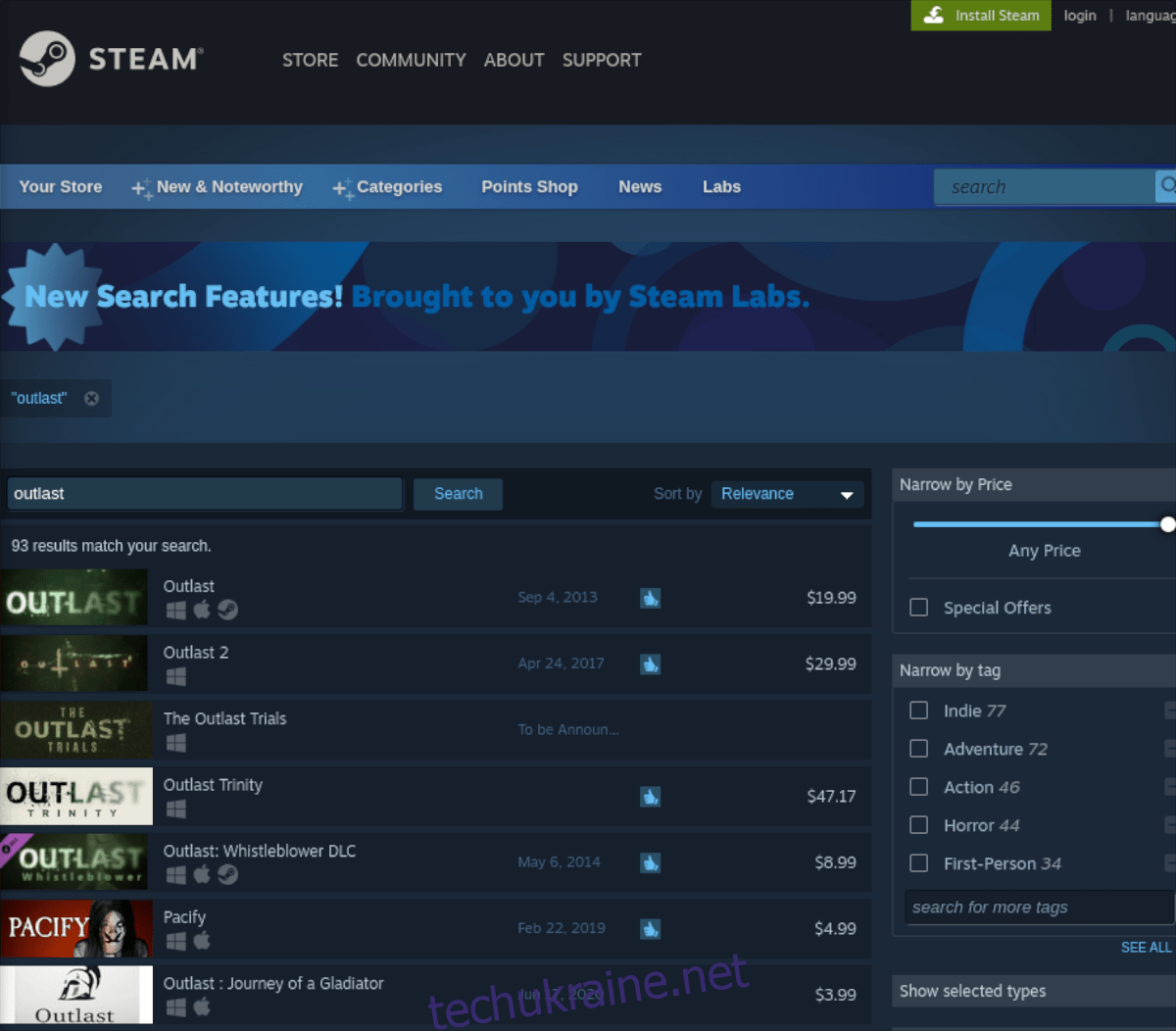
Крок 2: Натисніть на “Outlast”, щоб відкрити сторінку гри. Знайдіть зелену кнопку “Додати до кошика” і додайте гру до свого кошика Steam.
Після додавання гри до кошика, перейдіть до нього через відповідну іконку у верхньому правому куті. Завершіть процес придбання гри.
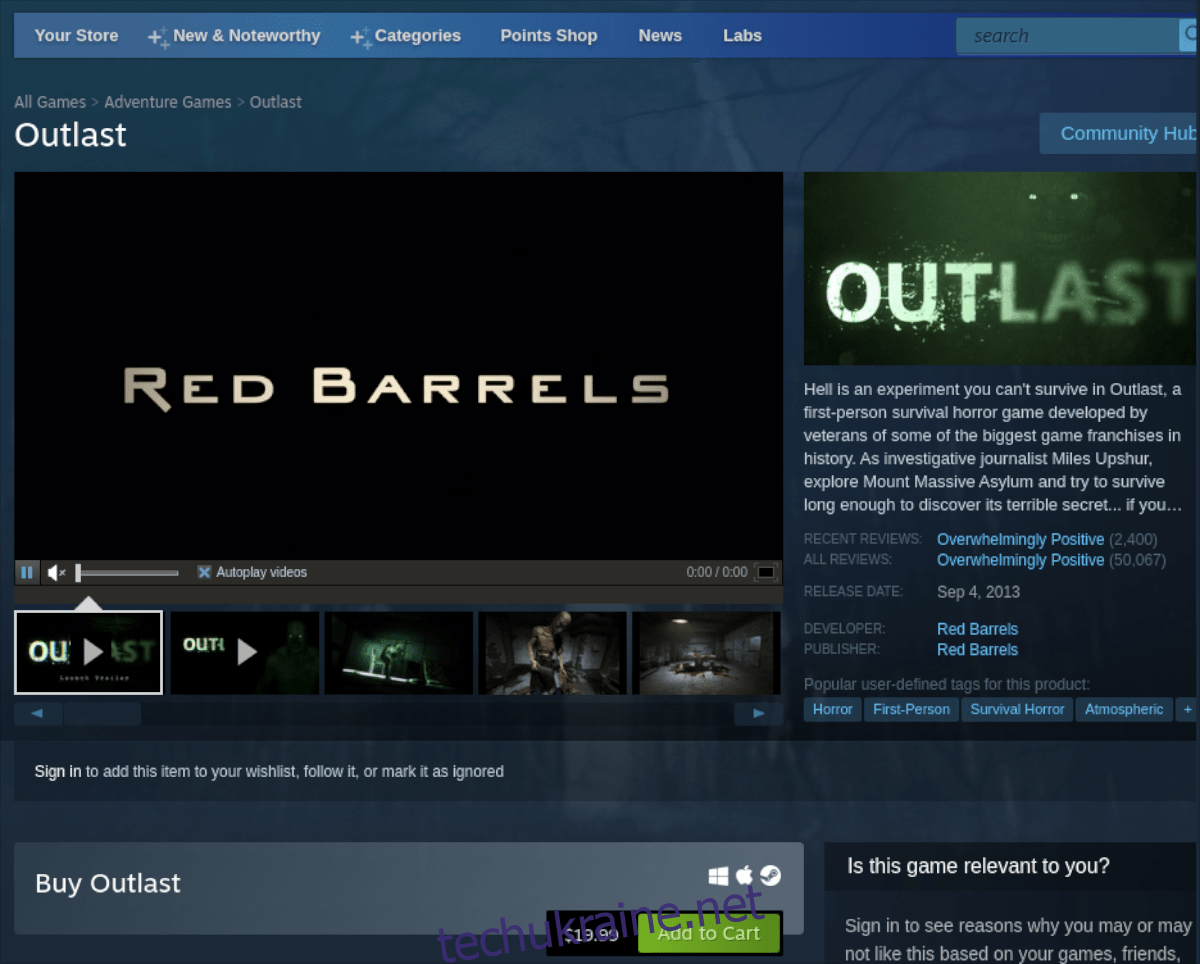
Крок 3: Після придбання “Outlast”, перейдіть у розділ “Бібліотека”. Знайдіть “Outlast” у списку ігор, скориставшись пошуком, якщо необхідно.
Крок 4: На сторінці гри в бібліотеці, натисніть на синю кнопку “Встановити”. Steam завантажить та встановить “Outlast” на ваш Linux.

Після завершення встановлення, кнопка “Встановити” зміниться на зелену “Грати”. Натисніть її, щоб запустити “Outlast” на вашому Linux. Насолоджуйтесь грою!